Αυτή η ανάρτηση θα σας δείξει πώς να εγκαταστήσετε τα Windows σε SSD και οτιδήποτε άλλο στον σκληρό δίσκο. Δεδομένου ότι οι SSD προσφέρουν σημαντικά ταχύτερη απόδοση από τους παραδοσιακούς σκληρούς δίσκους, η εγκατάσταση του λειτουργικού συστήματος Windows σε έναν SSD είναι συμφέρουσα. Με αυτόν τον τρόπο θα έχετε ταχύτερες εκκινήσεις παιχνιδιών και μια απρόσκοπτη συνολική εμπειρία.
Πώς να εγκαταστήσετε τα Windows σε SSD και οτιδήποτε άλλο στον σκληρό δίσκο;
Ακολουθήστε αυτά τα βήματα. για να εγκαταστήσετε τα Windows σε SSD ενώ αποθηκεύετε όλα τα μέσα στον σκληρό δίσκο:
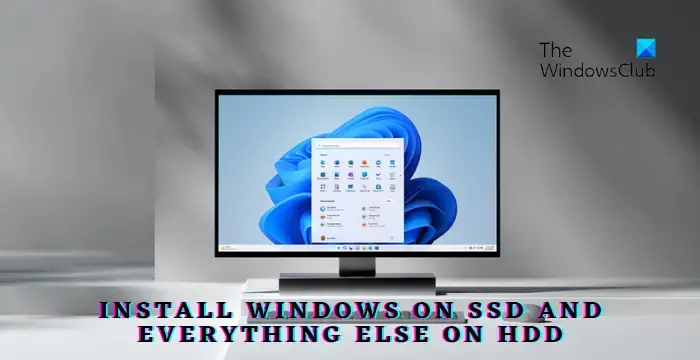
Εγκατάσταση των Windows 11 σε SSD
Πριν ξεκινήσετε, βεβαιωθείτε ότι Τα μέσα SSD, HDD και Bootable είναι σωστά συνδεδεμένα στον υπολογιστή σας. Τώρα, πατήστε το πλήκτρο λειτουργίας του υπολογιστή σας και πατήστε παρατεταμένα το καθορισμένο κουμπί για να ανοίξετε το BIOS. Επιλέξτε το Μέσο εκκίνησης με τα Windows ως κύρια συσκευή εκκίνησης στο μενού εκκίνησης. Το πρόγραμμα εγκατάστασης των Windows θα φορτώσει τώρα. επιλέξτε τη γλώσσα, την ώρα σας κ.λπ. Στη συνέχεια, κάντε κλικ στην επιλογή Εγκατάσταση τώρα και αποδεχτείτε τους όρους άδειας.
Η οθόνη τύπου εγκατάστασης θα εμφανιστεί τώρα. επιλέξτε Προσαρμοσμένο: Εγκατάσταση Windows μόνο (για προχωρημένους).
Θα εμφανιστεί τώρα μια λίστα με όλες τις συνδεδεμένες μονάδες δίσκου. επιλέξτε το SSD στο οποίο θα εγκατασταθεί το λειτουργικό σύστημα.
Κάντε κλικ στο Επόμενο και τα Windows θα ξεκινήσουν την εγκατάσταση στο SSD.Μόλις ολοκληρωθεί η εγκατάσταση, τα Windows θα εκκινήσουν από το SSD.
Χρήση του σκληρού δίσκου αποθήκευσης για οτιδήποτε άλλο
Τώρα που τα Windows έχουν εγκατασταθεί στην εκκίνηση του SSD σε αυτό. Μόλις εκκινηθεί η συσκευή σας, ανοίξτε το Εξερεύνηση αρχείων και εντοπίστε τον σκληρό δίσκο. Μπορείτε να δημιουργήσετε νέους φακέλους ή να χρησιμοποιήσετε τους υπάρχοντες για να οργανώσετε τα αρχεία σας στον σκληρό δίσκο. Στη συνέχεια, αλλάξτε την προεπιλεγμένη θέση αποθήκευσης από όλους τους φακέλους συστήματος. Για να το κάνετε αυτό, κάντε δεξί κλικ σε όλους τους φακέλους έναν προς έναν και επιλέξτε Ιδιότητες. Στο παράθυρο Ιδιότητες, μεταβείτε στο καρτέλα Τοποθεσία και κάντε κλικ στην Μετακίνηση.
Επιλέξτε το φάκελο στον σκληρό δίσκο όπου θέλετε να αποθηκεύσετε αρχεία για τον συγκεκριμένο φάκελο συστήματος. Και, Voila, τελείωσε. Όλα τα μέσα, τα αρχεία, τα έγγραφα κ.λπ. θα αποθηκευτούν πλέον στον σκληρό δίσκο.
Διαβάστε: Πώς να δημιουργήσετε μέσα εγκατάστασης με δυνατότητα εκκίνησης των Windows 11 χρησιμοποιώντας το Εργαλείο δημιουργίας πολυμέσων
Ελπίζω να βοηθήσει.
Πώς μπορώ να εγκαταστήσω τα Windows σε SSD αντί για HDD;
Για να ρυθμίσετε τα Windows σε SSD αντί για HDD, συνδέστε το SSD και μια μονάδα USB με δυνατότητα εκκίνησης με τα αρχεία εγκατάστασης των Windows. Εκκινήστε τον υπολογιστή σας με τη μονάδα USB ως κύρια αποθήκευση, επιλέξτε το SSD όταν σας ζητηθεί και ακολουθήστε τις οδηγίες που εμφανίζονται στην οθόνη.
Είναι εντάξει να χρησιμοποιείτε SSD και HDD μαζί;
Ναι, είναι απολύτως καλό να χρησιμοποιείτε SSD και HDD μαζί. Αυτό συμβαίνει επειδή οι SSD μπορούν να χρησιμοποιηθούν για την εγκατάσταση του λειτουργικού συστήματος, καθώς προσφέρουν μεγαλύτερες ταχύτητες ανάγνωσης/εγγραφής και ανταπόκριση. Ενώ οι σκληροί δίσκοι προσφέρουν υψηλή χωρητικότητα αποθήκευσης σε προσιτή τιμή.
